
Je pense que vous serez d'accord avec moi quand je dis:
Il est vraiment difficile de mettre à jour Microsoft Office vers Office 2016 gratuitement aujourd'hui avec votre abonnement Office 365 Mise à niveau vers Office 2016 pour Free aujourd'hui avec votre abonnement Office 365 Microsoft Office 2016 pour Windows a atterri et apporte de nombreuses nouvelles fonctionnalités intelligentes. Si vous avez un abonnement Office 365, vous pouvez l'obtenir gratuitement et nous vous montrons comment procéder ci-dessous. Lire la suite tous les quelques années.
C'est généralement ce qui se passe toujours avec de nouveaux logiciels et des fonctionnalités plus intelligentes. Mais c'est différent quand chaque septième personne au monde utilise Microsoft Office et 83% des sociétés Fortune 500. Oui, Microsoft Office 2016 est maintenant dans l'éblouissement. Et son temps vous avez considéré la mise à niveau.
Mais avez-vous besoin de?
Eh bien, vous pouvez arriver à cette décision dans les quelques minutes qu'il faut pour lire les 13 raisons principales.
Le premier changement que vous remarquerez instantanément
Couleurs différentes. Réellement.
Microsoft Office 2016 introduit Colorful qui est le thème par défaut et chaque application obtient une couleur différente. Microsoft Word est bleu foncé, Excel est vert, PowerPoint est orange, Outlook est bleu clair et OneNote est violet. Cela aide à alléger la monotonie blanchâtre des versions précédentes.
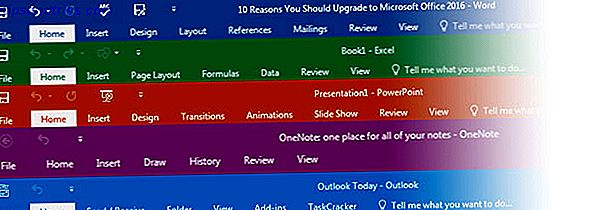
Comme toujours, vous pouvez changer la couleur à l'un des trois choix de Fichier> Compte> Thème Office .
Astuce Pro: Si vous avez des problèmes visuels, le thème Dark Grey à contraste élevé Le côté obscur de Windows 10: Définir un thème et changer les couleurs Le côté obscur de Windows 10: Définir un thème et changer les couleurs Windows 10 est si brillant, il peut causer une fatigue oculaire. Définir un thème sombre est un moyen simple de donner une pause à vos yeux. Nous vous montrons comment thème Windows 10 et le plus souvent ... Lire la suite pourrait être un économiseur d'oeil.
Les étiquettes sur les onglets du ruban sont maintenant dans le casse-titre. Ce sont deux petits changements et à peine un qui va vous convaincre de passer à la dernière version. Mais c'est bien de commencer agréablement avant d'avoir les traits lourds.
Faites-en plus avec une aide "Tell Me"
Se souvenir de Clippy 7 Signs Vous êtes un utilisateur chevronné de Windows 7 Signes que vous êtes un utilisateur chevronné de Windows Windows existe depuis plus longtemps que beaucoup d'entre vous ont été vivants. Connaissez-vous le jeu-questionnaire pour prouver que vous êtes un utilisateur de Windows depuis longtemps? Voyons voir ce dont tu te souviens. Lire la suite ?
Pour ceux qui se sont sentis perdus parmi les options infinies dans Microsoft Office, le Dites-moi ce que vous voulez faire est le cousin plus intelligent de Clippy. Remarquez l'icône de la petite ampoule au milieu du ruban. C'est l'intelligence personnifiée - vous devez juste dire ce que vous voulez faire. Pas de recherche de commandes ou de pelletage dans le fichier d'aide.
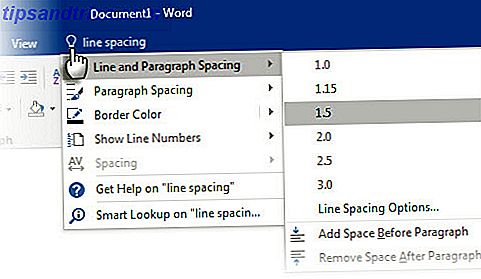
Tapez ce que vous voulez faire dans le programme Microsoft Office et le petit génie vous montre non seulement comment le faire, comme une fonctionnalité d'aide, mais vous le faites directement à partir d'ici.
Par exemple: si vous voulez ajuster l'interligne, mais que vous ne savez pas comment le faire, tapez-le dans le petit champ. Les options d'interlignage s'affichent en un clin d'œil.
Cette fonctionnalité est disponible dans tous les programmes de Microsoft Office 2016 à l' exception de OneNote . Peut-être, ils l'incluront dans la prochaine mise à jour mais pour l'instant la fonctionnalité rend la maîtrise Office plus facile et les tâches plus rapides. Même si, je ne peux pas dire qu'il est revenu parfait quand je l'ai essayé avec les commandes obscures dans Office.
Astuce Pro: Alt + Q est le nouveau raccourci clavier Comment trouver tous les raccourcis clavier Microsoft Office Vous pourriez avoir besoin de trouver chaque raccourci clavier Microsoft Office vous pourriez avoir besoin Trouver une liste complète des raccourcis clavier peut être une corvée. Laissez Word générer automatiquement une liste de tous ses raccourcis! Vous trouverez également des raccourcis clavier pour d'autres applications Office. Lire la suite, vous devez apprendre maintenant.
Collaborer et co-auteur en temps réel
Si la collaboration n'est pas en temps réel, ce n'est pas la collaboration dans le vrai sens du terme. Collaboration n'était pas en temps réel dans Microsoft Office 2013 (via OneDrive) et il a souffert par rapport à Google Drive Google Docs vs Microsoft Word: Le match de mort pour la recherche Rédaction Google Docs vs Microsoft Word: Le match de la mort pour la recherche en ligne deviennent la norme. Nous avons décidé de voir comment Microsoft Word se compare à Google Docs. Lequel fera le meilleur document de recherche? Lire la suite . Le chaînon manquant - la co-création en temps réel - est désormais la fonctionnalité principale de Microsoft Office 2016. Workflow d'équipe Travail d'équipe: 10 conseils pour une collaboration efficace en temps réel Travail en équipe: 10 conseils pour une collaboration en ligne efficace en temps réel productif comme vous pouvez maintenant voir instantanément ce que les membres de votre équipe font dans un document Microsoft Word ou une présentation PowerPoint.
Notez l'onglet Partager à l'extrême droite du ruban. Vous serez invité à enregistrer dans le cloud . Vous pouvez l'enregistrer sur un dossier partagé OneDrive ou un emplacement SharePoint. Invitez les autres utilisateurs et donnez-leur l'accès au fichier ou à la modification. Les membres de l'équipe peuvent également ouvrir le document dans Office Online gratuit Ne payez pas pour Word! 5 raisons pour lesquelles vous devriez utiliser Office en ligne ne payez pas pour Word! 5 raisons d'utiliser Office Online Office Online est la version gratuite et connectée au cloud de Microsoft Office. Les limitations sont compensées par des fonctionnalités, utiles même aux utilisateurs de bureautique. Le meilleur de tous est son Read More - ils n'ont pas besoin de la suite bureautique Microsoft Office.
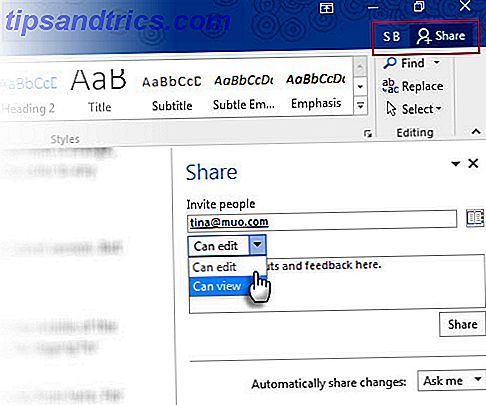
Les co-auteurs reçoivent une invitation par e-mail et dès qu'ils se connectent, vous pouvez voir leurs photos de profil dans le panneau Partage à côté du document. Avec la saisie en temps réel, regardez ce que les autres travaillent et visualisez leurs modifications au fur et à mesure. Microsoft Office verrouille les modifications de sorte que vous ne pouvez pas travailler sur la même pièce. C'est une caractéristique minuscule, mais il est raisonnable lorsque plusieurs personnes travaillent sur le même document.
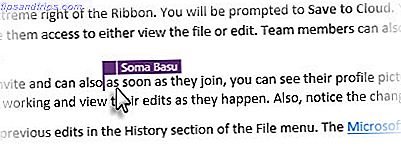
Notez également le changement dans l'icône Enregistrer en haut à droite.
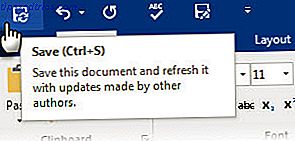
Microsoft Office conserve également les versions des modifications précédentes dans la section Historique du menu Fichier. Le blog Microsoft Office explique comment partager avec un clic sur un bouton.
Astuce Pro: avec Microsoft Office 2016, vous pouvez partager un bloc-notes OneNote avec qui vous voulez. Ajoutez des documents, des images, des vidéos, des feuilles de calcul ou des e-mails et un bloc-notes peut être un conteneur à simple clic pour les projets de groupe.
Visualisez mieux les données avec les nouveaux types de graphiques
Microsoft Word, PowerPoint et Excel obtiennent de nouveaux types de graphiques qui aident à visualiser les données brutes avec des diagrammes nets 8 Types de graphiques Excel et quand vous devriez les utiliser 8 Types de graphiques Excel et quand vous devriez les utiliser Les graphiques sont plus faciles à saisir que le texte et Nombres. Les graphiques sont un excellent moyen de visualiser les nombres. Nous vous montrons comment créer des graphiques dans Microsoft Excel et quand utiliser au mieux ce type. Lire la suite de manière plus simple Les données évoluent vers une narration plus riche 4 Outils de visualisation de données pour captiver le journalisme de données 4 Outils de visualisation de données pour captiver le journalisme de données Les mots et les chiffres ne suffisent pas. À la fin, les visuels captureront et convaincront votre auditoire. Voici les outils qui vous aideront à transformer vos données en quelque chose de génial. Lisez la suite et vous aurez besoin de tous les outils dont vous avez besoin. Les nouveaux types de graphiques incluent Treemap, Waterfall, Pareto, Histogramme, Box et Whisker et Sunburst.
Quelle est leur utilité? Très.
Une instance: un graphique Treemap peut être utilisé pour afficher une vue de haut niveau de vos données. Avec le bon codage de couleur, vos yeux peuvent repérer les motifs et les différences proportionnelles entre différents ensembles de données. Vous pouvez obtenir facilement une vue d'ensemble de grands ensembles de données, sans être embourbé dans les éléments individuels déroutants. Par exemple, comparez les densités de population de tous les États américains.
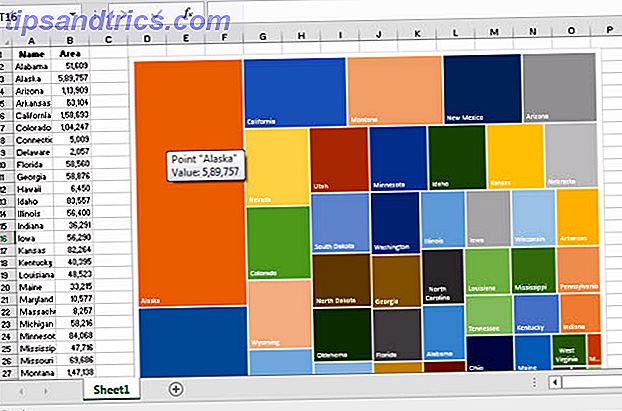
Bien sûr, un graphique ne peut être aussi bon que les données qu'il représente. Mais avec les multiples options de cartographie maintenant disponibles, Microsoft Office 2016 vous donne plus de façons de travailler avec les données. Auparavant, un complément supplémentaire aurait effectué une fonction similaire.
Visitez le blog Office pour en savoir plus sur les types de graphiques modernes.
Astuce Pro: Dans Excel 2016, utilisez le bouton Analyse rapide (menu contextuel) pour afficher un aperçu du graphique recommandé en fonction de vos données.
Écriture à la main des équations plus rapides avec des équations d'encre
Travailler avec des équations mathématiques est plus facile dans Microsoft Word, Excel et PowerPoint maintenant. Allez dans Insertion> Équation> Équation d'encre . Pour les appareils tactiles, vous pouvez utiliser votre doigt ou un stylet pour écrire des équations mathématiques à la main. Vous pouvez également utiliser la souris dans la zone Write . Le logiciel Microsoft Office le convertit en texte.
Astuce Pro: L'éditeur d'équation a une option Sélectionner et corriger si Microsoft Office ne parvient pas à reconnaître les symboles. Dessinez un cadre autour du symbole et choisissez l'une des alternatives proposées.
Accédez à Recherche intelligente pour plus d'informations
Mettez en surbrillance un terme et utilisez la recherche intelligente alimentée par Bing dans Microsoft Office 2016 (Insights) pour intégrer les résultats de recherche sur le Web. Une barre latérale s'ouvre sur le côté droit des applications avec des résultats de recherche provenant de divers sites Web comme Wikipedia. Vous pouvez faire glisser et déposer les informations dans votre environnement de création.
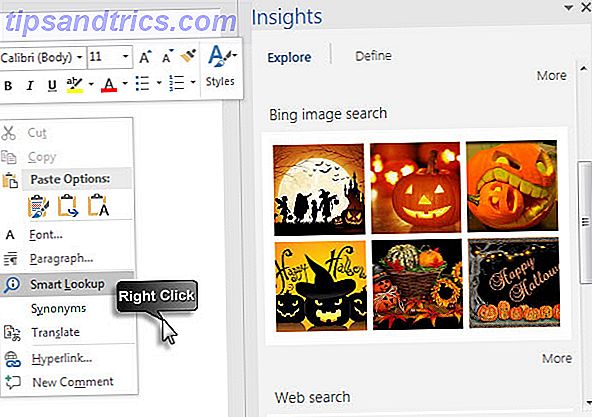
Astuce Pro: Dans Microsoft Excel, sélectionnez une cellule avec une formule et utilisez Smart Lookup pour comprendre sa fonction avec la description proposée par Bing.
Nouvelles fonctionnalités des applications Microsoft Office qui font la différence
Certaines fonctionnalités spécifiques sont exclusives aux applications de la suite Microsoft. Voici le court look.
Microsoft Excel 2016
La requête d'alimentation est native
Power Query est un outil de Business Intelligence disponible en tant que complément dans Microsoft Excel 2013 et 2010. Il fonctionne également avec PowerPivot uniquement dans Microsoft Excel Professional Plus. Avec l'arrivée de Query dans Microsoft Excel 2016, les deux obstacles ont été supprimés. Accéder à la requête à partir du ruban> Données> Obtenir et transformer> Nouvelle requête .
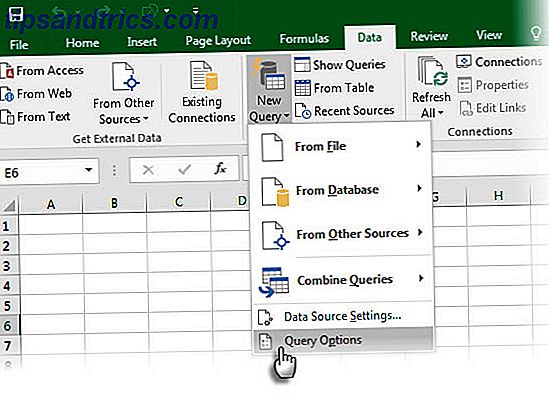
Avec les améliorations apportées au regroupement temporel dans le tableau croisé dynamique, Microsoft Excel 2016 est maintenant la tête et les épaules au-dessus de toutes les alternatives gratuites d'Excel 5+ Solutions de remplacement multiplateforme pour les situations où vous êtes absent 5 Inquiet pour vos fichiers Excel lorsque vous travaillez de chez vous ou que vous passez de Windows à un système d'exploitation alternatif? Se détendre! Voici vos alternatives Excel multiplateformes. En savoir plus sur les tâches de business intelligence. Gavin vous présente un court tutoriel sur l'utilisation des tableaux croisés dynamiques Comment utiliser un tableau croisé dynamique Excel pour l'analyse des données Comment utiliser un tableau croisé dynamique Excel pour l'analyse des données Le tableau croisé dynamique est l'un des outils les plus puissants du répertoire Excel 2013. Il est fréquemment utilisé pour l'analyse de données volumineuses. Suivez notre démonstration étape par étape pour tout savoir à ce sujet. Lire la suite pour l'analyse des données.
Meilleure prévision des données de séries chronologiques
À partir des prévisions linéaires disponibles dans les versions antérieures, Microsoft Excel 2016 obtient un bouton en un clic pour la prévision exponentielle d'une série de données. Allez sur Ruban> Données> Feuille de prévision .
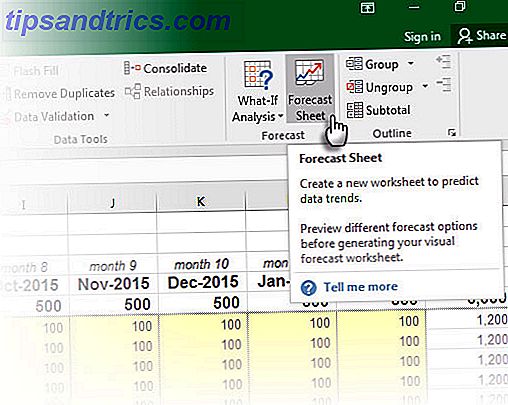
Le lissage exponentiel de vos données pourrait être meilleur pour rapprocher les tendances par rapport à la régression linéaire.
Visualisations géospatiales cool avec des cartes de puissance 3D
L'outil Power Map est maintenant appelé 3D Maps et intégré dans Microsoft Excel 2016. Utilisez-le comme un outil d'intelligence d'entreprise avancé en visualisant les données géospatiales que vous avez déjà introduites dans Excel avec Power Query et combinées avec Power Pivot.
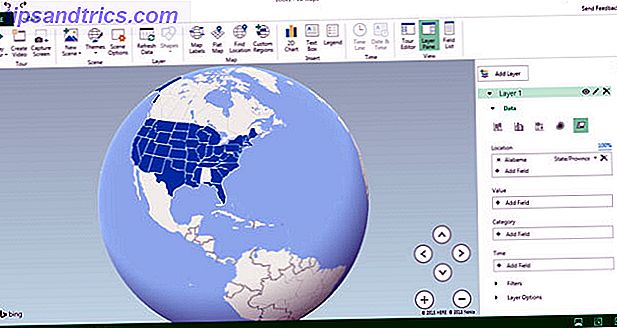
Microsoft PowerPoint 2016
Enregistrez votre écran avec PowerPoint
Enregistrer en toute transparence tout processus sur votre écran avec un nouvel outil de capture vidéo dans PowerPoint. Allez à Ruban> Insérer> Enregistrement d'écran . Capturez la partie de votre écran avec du son et insérez-la directement dans votre présentation en un seul clic.
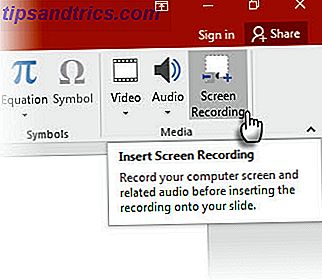
Vous pouvez le styliser avec les nombreux préréglages de style vidéo. Recadrez la vidéo à la taille souhaitée. PowerPoint vous permet également d'enregistrer le fichier vidéo sur votre bureau pour une utilisation en dehors de la suite.
Partage mieux avec la résolution des conflits
C'est une fonctionnalité intéressante qui vous aide à éviter les conflits en observant les changements apportés par chaque collaborateur - grâce à une comparaison visuelle côte à côte. Choisissez la diapositive avec les changements que vous souhaitez conserver.
Microsoft Outlook 2016
Lire les emails importants en premier
Une fonctionnalité intelligente de gestion des e-mails apprend le comportement de votre boîte de réception et supprime les messages de faible priorité dans un dossier spécial appelé Clutter . Vous pouvez également les trier manuellement et les revoir plus tard. Clutter a besoin d'un abonnement Office 365 pour fonctionner avec Office 2016.
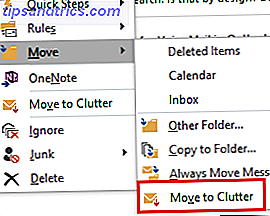
Quicker File Attachment
Le flux de travail de messagerie est accéléré lorsque la connexion de fichiers fonctionne. Microsoft Outlook 2016 facilite l'ajout de fichiers récemment ouverts dans le menu.
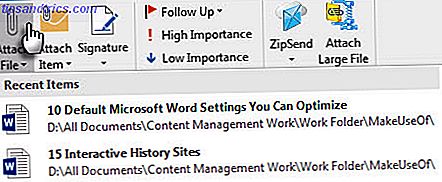
Vous pouvez également définir des autorisations de fichier sur les fichiers joints. Partagez-les en mode Affichage uniquement ou autorisez les modifications afin que les destinataires puissent travailler ensemble sur des fichiers cloud partagés sur OneDrive, OneDrive for Business ou SharePoint. Par défaut, les destinataires ont des autorisations à modifier.
La meilleure raison de mettre à niveau - Travaillez n'importe où et n'importe quand
Microsoft a fait des changements intelligents et subtils avec Office 2016 Un aperçu de Microsoft Office 2016: Modifications intelligentes et subtiles Un aperçu Microsoft Office 2016: Smart & Subtle Modifications Office 2016 pour Mac vient de sortir et la version Windows suivra à l'automne. Nous vous montrons le nouveau look et les caractéristiques de la suite de productivité la plus populaire au monde. Voulez-vous mettre à niveau? Lire la suite . Ce n'est pas une transformation radicale de la version précédente. Pour les utilisateurs occasionnels, les versions plus anciennes feront le travail aussi bien qu'avant, car un achat autonome de la suite de bureau pourrait être un gaspillage inutile.
Lorsque vous travaillez dans une équipe, la mise à niveau vers Office 2016 prend tout son sens.
À partir d'un outil de productivité individuel, Office 2016 a planté de solides bases dans le domaine du cloud et de la collaboration. Simplifier le partage de documents et la co-création pourrait à lui seul changer votre idée de productivité. La co-création est désormais une fonctionnalité des applications de bureau: les applications Microsoft Office liées, Office Online et Office 365 en font un concentrateur de productivité dynamique.
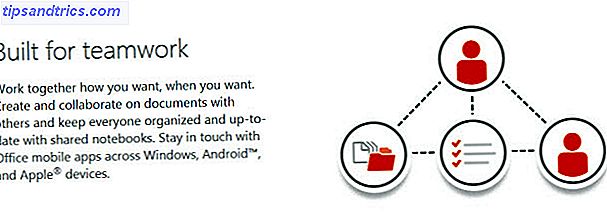
Pour les équipes, la meilleure offre pourrait être un abonnement à Office 365. Introduction à Office 365: Devriez-vous acheter dans le nouveau modèle d'entreprise Office? Une introduction à Office 365: Devriez-vous acheter dans le nouveau modèle d'entreprise Office? Office 365 est un package basé sur l'abonnement qui permet d'accéder à la dernière suite bureautique Office, à Office Online, au stockage cloud et aux applications mobiles haut de gamme. Est-ce qu'Office 365 fournit suffisamment de valeur pour valoir l'argent? En savoir plus qui vous donne le faisceau de bureau, mobile et nuage. Mais vous devez être prêt pour les nouvelles améliorations. Avec le modèle d'abonnement, vous bénéficierez des futures mises à jour automatiques. Il y a beaucoup de mises à jour à espérer.
Les nouvelles mises à jour comme GigJam pourraient être rejetées dans un proche avenir. Ensuite, il y a d'autres fonctionnalités que je n'ai pas couvertes comme les groupes Outlook qui sont disponibles avec un compte de travail ou d'école Office 365. Ou Skype Entreprise qui est utile pour les discussions de groupe.
Où vous voyez-vous dans l'univers Windows? Travailler sur un PC ou travailler sur plusieurs appareils? Travailler seul ou travailler avec une équipe? Pour ce dernier, Microsoft vous a donné des raisons suffisantes pour mettre à niveau. Vas-tu? Dites-nous.
Crédits image: regarder vers le haut par EDHAR via Shutterstock



